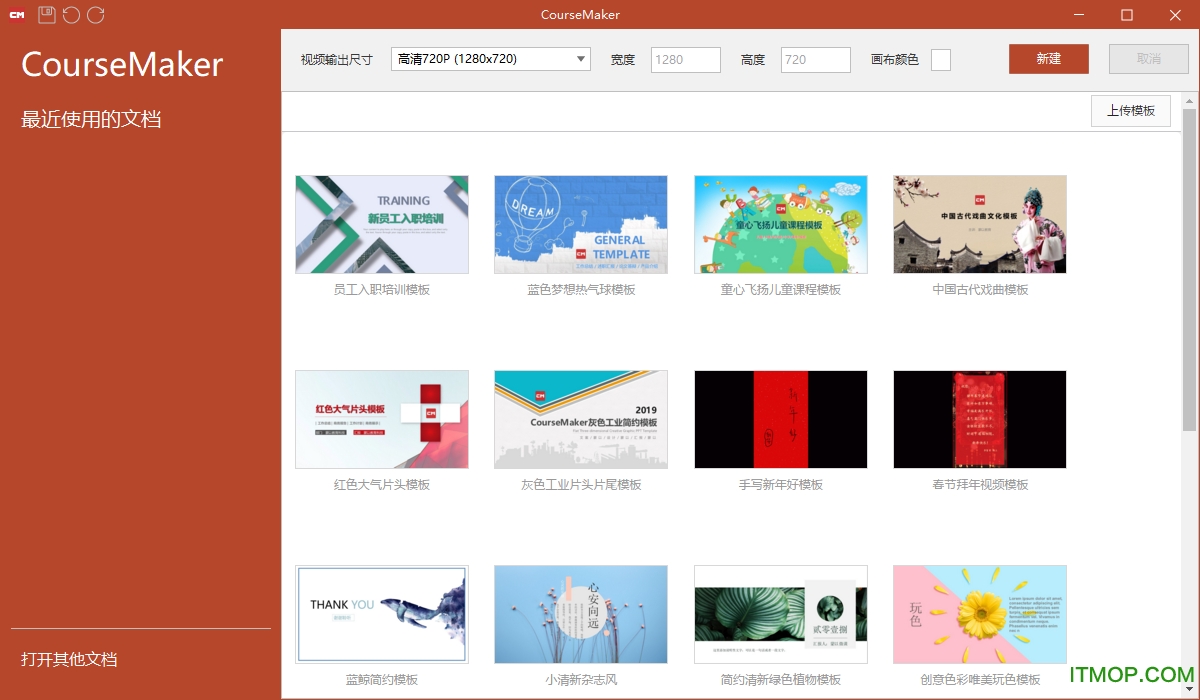- 教程零基础教程:三分钟教程(21):用PPT制作立体分割线效果
- ppt中插入视频:如何在ppt中加入倒计时?教你用PPT制作炫酷倒计时
- ppt设置循环播放:ppt视频怎么循环,如何设置ppt视频循环播放?
- ppt怎么插入视频:怎样在ppt中插入视频
下面的是PPT教程网给你带来的相关内容:
ppt设置16:9在哪里设置:「职场实用多媒体教程」之PPT教程——入门(2)
每天进步一点
hello,小伙伴们,昨天,我们重新认识了PPT,另外小编结合自己的工作经历,对制作ppt时应当注意和回避的问题进行了讲解ppt设置16:9在哪里设置:「职场实用多媒体教程」之PPT教程——入门(2),不知道大家赶脚怎样,希望大家积极在评论区留言,小编我会不断改进哒!
今天,只有一个内容:
分辨率

为什么今天只讲这个话题呢?因为它非常重要!非常重要!非常重要!
做PPT主要就是为了演示和展示,而我们第一步要做的,就是确定演示终端,投影仪?LED屏?A4纸?
展示终端的不同要求我们要想达到最佳的展示效果ppt设置16:9在哪里设置,必须首先确定PPT的尺寸:
ppt演示时会自动最大化填充屏幕,但不会拉伸,举个栗子:
显示器分辨率是1920*1080,也就是说宽高比是16:9。而ppt大小设置为4:3,那么在最终播放的时候,只有中间1440*1080的像素是有信号的,而两边各有240*1080像素大小的黑色区域,这样的PPT绝对是不合格的。
下面请看ppt默认的大小

软件默认16:9的尺寸
软件默认4:3的尺寸
无法理解微软的规则,16:9和4:3的宽度都是25.4厘米,按照我的理解,4:3的幻灯片大小应该是19.05*14.288厘米,小伙伴们也可以这样设置,最终的演示效果是一样的。
小编曾经做过由3个宽高比为4:3的投影仪合投出来的一个大宽屏幕的PPT,当时的尺寸设置为76.2*19.05,完美演示。
在ppt内绘制的图形、文字、图表都是以矢量形式存在的,演示时可以无损放大,而我们插入的图片分辨率是固定的,这点就非常类似PS:文字、路径和形状图层是矢量的,而像素图则不能随意拉伸,每次操作都会产生不可逆的图片细节丢失。
所以,具体采用哪种幻灯片大小,是由演示终端像素及屏幕宽高比决定的,根据比值推算出相应的尺寸,设置好,就可以开始大显身手啦!明天见!
感谢你支持pptjcw.com网,我们将努力持续给你带路更多优秀实用教程!
上一篇:ppt怎么插入视频:怎么隐藏PPT中不播放的视频 PPT设置隐藏不播放视频教程 下一篇:如何做ppt:面试PPT如何做才能让人眼前一亮?方法全在这里!
郑重声明:本文版权归原作者所有,转载文章仅为传播更多信息之目的,如作者信息标记有误,请第一时间联系我们修改或删除,多谢。